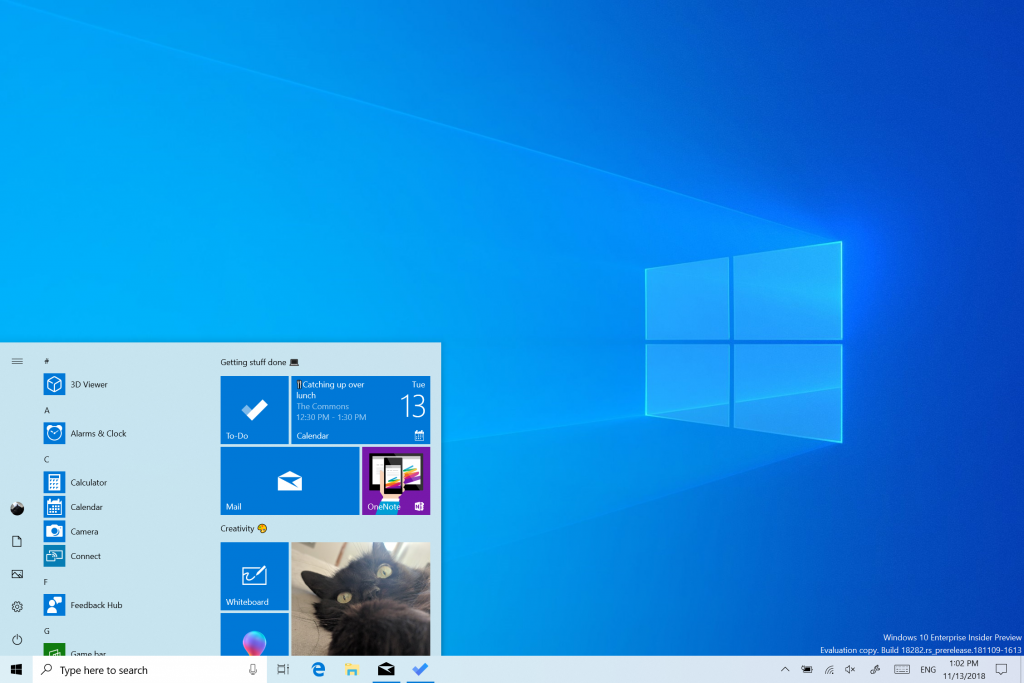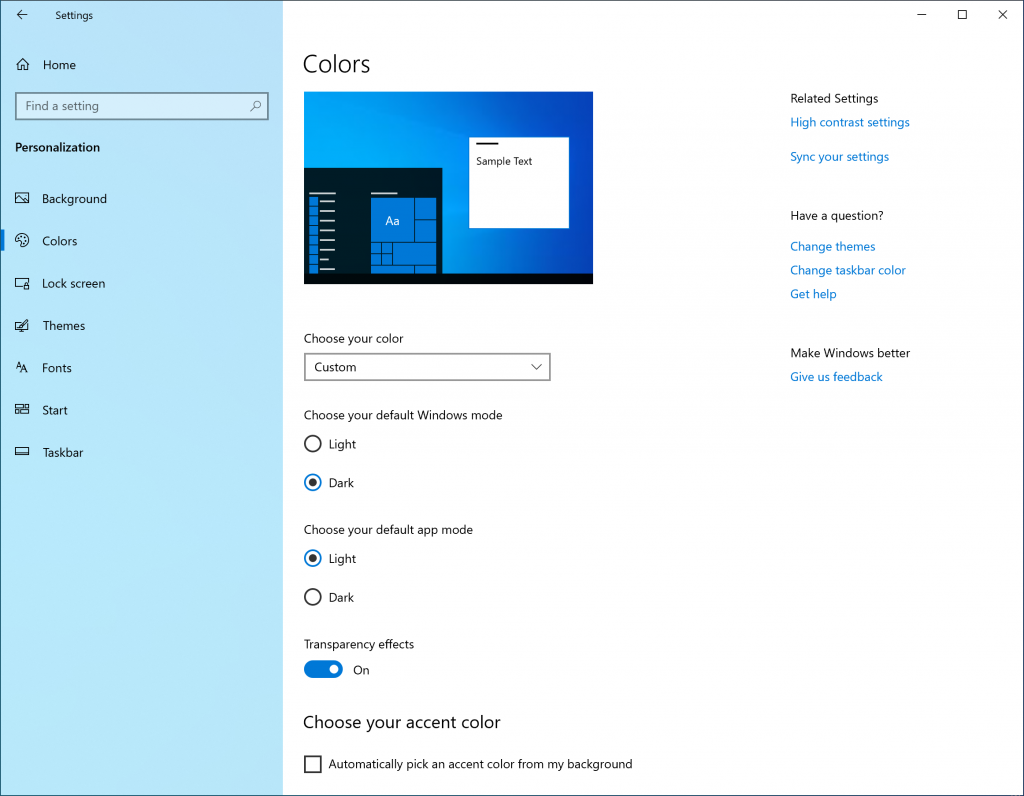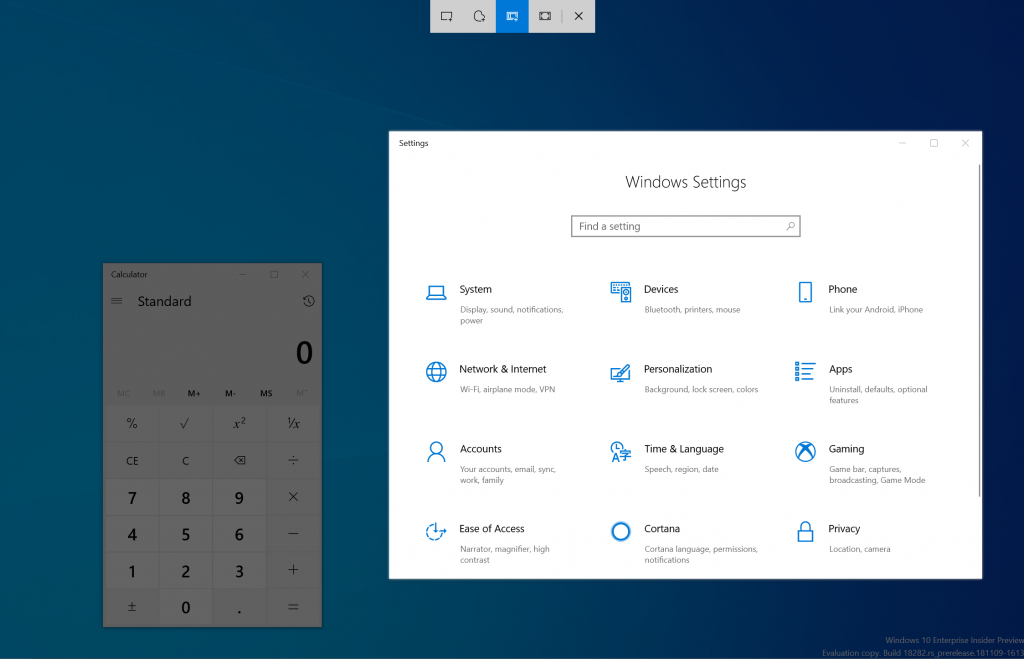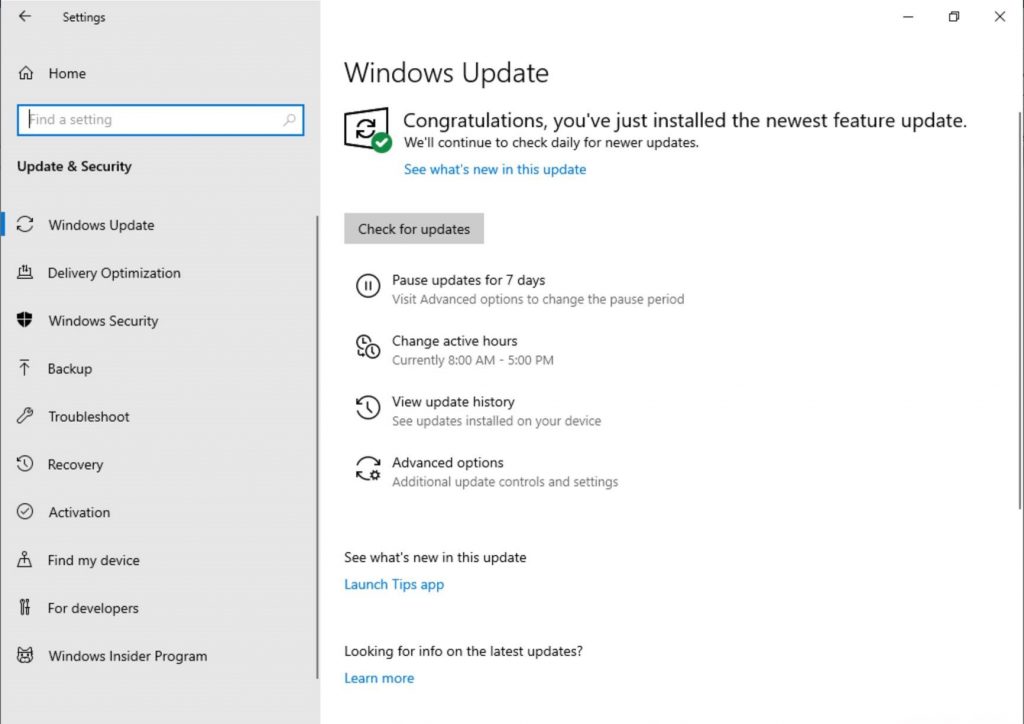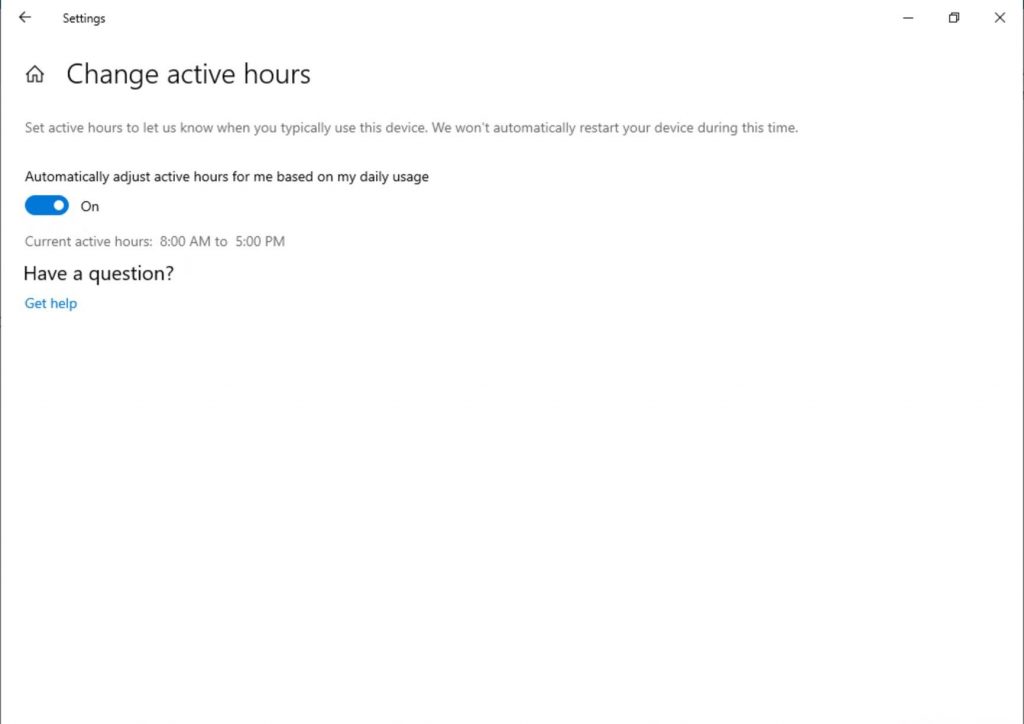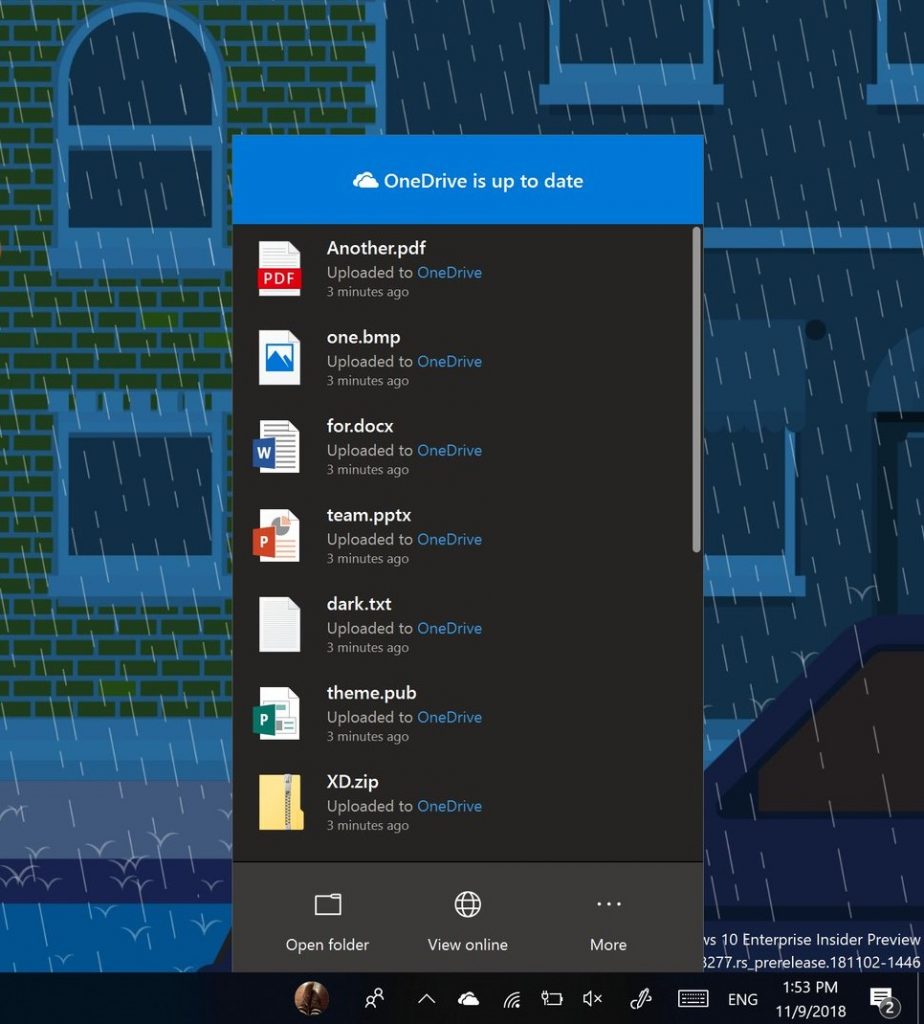Microsoft lanza Windows 10 Insider Preview Build 18282, con Light Theme y más
10 minuto. leer
Publicado el
Lea nuestra página de divulgación para descubrir cómo puede ayudar a MSPoweruser a sostener el equipo editorial. Leer más

Microsoft ha lanzado hoy una nueva vista previa de Windows 10 Insider Construir 18282 (19H1) a Windows Insiders en el anillo rápido.
Estas son las novedades de la compilación 18282:
Tema de luz de Windows
Cuando Microsoft introdujo la capacidad de elegir entre claro y oscuro en Windows 10, los usuarios esperaban que al seleccionar Claro en Configuración > Personalización > Colores, el color del sistema también fuera más claro. Eso no sucedía antes: la barra de tareas y muchas otras cosas permanecían oscuras.
Ahora, si elige Luz en Configuración > Personalización > Colores, todo el La interfaz de usuario del sistema ahora será ligera. Esto incluye la barra de tareas, el menú Inicio, el Centro de actividades, el teclado táctil y más.
Cuando actualice a esta compilación, el color de su sistema no cambiará automáticamente al nuevo color del sistema de luces. Sin embargo, si tenía seleccionado el modo de luz antes de la actualización, así se verá la configuración de color después de la actualización:
Para probar la experiencia de luz completa, simplemente haga clic en el menú desplegable "Elija su color" y seleccione Luz.
Como parte de este trabajo, Microsoft también está agregando un nuevo fondo de pantalla predeterminado.Mostrado arriba, puede usarlo en su PC hoy yendo a Configuración> Personalización> Temas y seleccionando "Windows Light". Esto también cambiará su PC para que tenga un tema ligero.
El trabajo aún se encuentra en una etapa inicial e incompleta, pero Microsoft continúa trabajando en esta función.
Llevando el recorte de ventana a su experiencia moderna de recorte
Después de Delayed Snip, ahora Microsoft está lanzando Window Snip. Comience su recorte a través de su punto de entrada preferido (WIN + Shift + S, Imprimir pantalla (si lo ha habilitado), directamente desde Snip & Sketch, etc.), seleccione la opción de recorte de ventana en la parte superior y recorte ! Esa selección se recordará la próxima vez que inicie un recorte.
Actualmente, la experiencia de recorte de ventanas está disponible para el 50 % de los Insiders, ya que Microsoft quiere garantizar una implementación fluida: Microsoft anunciará cuando esté disponible al 100 %.
La actualización de la aplicación ahora también está comenzando a implementarse para las personas en Windows 10 versión 1809.
Mejorando su experiencia de impresión moderna
Notará algunas diferencias una vez que actualice a la compilación de hoy:
- En primer lugar, el diálogo de impresión moderno ahora es compatible con el tema claro.
- Segundo: para mejorar la claridad, Microsoft actualizó varias opciones de impresión para incluir íconos que lo ayuden a identificar fácil y rápidamente el que está buscando. Microsoft también agregó una línea de descripción a algunas de las configuraciones desplegables. Esto se puede ver en el ejemplo de Páginas a continuación, y en otras configuraciones, si hace clic en Más configuraciones en la parte inferior del cuadro de diálogo de impresión.
- Finalmente: si tiene un nombre de impresora largo, ahora se ajustará en lugar de cortarse.
Actualización de la actualización de Windows
Microsoft presenta dos nuevas características importantes para brindar más control sobre las actualizaciones:
Pausar actualizaciones: Microsoft está haciendo que la función Pausar actualizaciones sea más fácil de encontrar al mostrar la opción existente directamente en la página 'Configuración> Actualización y seguridad> Actualización de Windows'. Al igual que antes, cuando Pausa está habilitada, se seguirán instalando algunas actualizaciones, como las actualizaciones de definición de Windows Defender. Además, la pausa se puede habilitar para un número predefinido de días o hasta el día específico (el selector de días está disponible en la página de opciones avanzadas).
Horas Activas Inteligentes: configurar sus horas activas le permitirá a Windows saber cuándo evitar reiniciar su dispositivo. Sin embargo, Microsoft entiende que algunos de nuestros usuarios tienen horarios de productividad cambiantes y recordar ajustar las horas activas puede ser un desafío. Ahora, Windows puede ajustar automáticamente las horas activas según la actividad de su dispositivo. Simplemente vaya a la página 'Configuración> Actualización y seguridad> Actualización de Windows> Cambiar horas activas' para activar esta configuración y saber que los reinicios no interrumpirán su tiempo productivo.
El brillo de la pantalla cambia cuando pasa a la energía de la batería
Microsoft está respondiendo a los comentarios sobre un caso específico en el que una pantalla puede volverse más brillante al pasar de un cargador de batería a una batería. Para 19H1, Microsoft está modificando el comportamiento del brillo de la pantalla para que esto ya no pueda suceder. Si una persona ajusta el brillo de su pantalla, ese brillo ahora se recordará como su brillo preferido, ya sea que esté con batería o conectado a un cargador. Este nuevo comportamiento da como resultado una experiencia más consistente y amigable con la batería. Esto no afecta la configuración del modo de ahorro de batería; si una persona ha optado por reducir el brillo de la pantalla en el modo de ahorro de batería, su pantalla aún se atenuará cuando la batería esté por debajo del umbral seleccionado.
Mejoras del narrador
Mejoras en la verbosidad del narrador: Microsoft está mejorando la cantidad de información que escuchas mientras interactúas en Windows y verás estos cambios filtrados en futuras compilaciones. En la versión actual, Microsoft tiene una nueva configuración de Narrador titulada "Escuchar información avanzada sobre los controles al navegar". Cuando esta función está desactivada, no escuchará la información avanzada que se mencionaba anteriormente en los controles. Además, la información sobre herramientas no se leerá de forma predeterminada. Use el comando Información avanzada de Narrador (Narrador + 0) para leer una información sobre herramientas en un elemento determinado. Además, notará que parte de la información de control ahora comenzará a hablar de una manera más consistente. Las casillas de verificación y los botones de radio serán los primeros controles con este nuevo comportamiento.
Experiencia de lectura más consistente: Los comandos de lectura de texto del Narrador (anterior/siguiente para carácter/palabra/línea/oración/párrafo/página) ahora se pueden usar para escanear una ventana completa de arriba a abajo. Ya no es posible obtener el error "no en el texto explorable" y solo cuando llegue al límite de la ventana recibirá "sin texto siguiente/anterior". Además, las opciones de visualización ahora son coherentes tanto si se encuentra dentro del contenido de texto como si no. Por ejemplo, ahora puede usar la opción de vistas para buscar un enlace en cualquier lugar dentro de la ventana activa.
Asistencia de Leer por Sentence Braille: Los nuevos comandos de lectura por oración ahora están disponibles a través de una pantalla braille presionando los puntos 2-3-4 o 2-3-4-7 en el modo de entrada de comandos.
Optimización de la lectura fonética del personaje del narrador: En una versión anterior, Narrador recibió soporte para leer caracteres fonéticamente. Es decir, leyendo en voz alta “a Alfa, b Bravo, c Charlie” mientras navega “abc” por carácter.
Desde entonces, Microsoft ha recibido comentarios de que no desea escuchar la información fonética anunciada automáticamente. En su lugar, esta debería ser una función bajo demanda, a la que se pueda recurrir solo cuando la necesite. En esta versión, Windows ya no anunciará la información fonética automáticamente. A medida que navegue por caracteres, esta información se omitirá. Si necesita la información fonética para eliminar la ambigüedad de los caracteres, puede emitir un comando para escuchar la fonética. Utilice el comando de teclado de Tecla de narrador + Coma dos veces rápidamente. Si, por ejemplo, está utilizando el diseño de teclado estándar con la configuración predeterminada de la tecla Narrador de "Bloq Mayús o Insertar", emitiría el comando Bloq Mayús + Coma (o Insertar + Coma), donde la tecla Coma se presiona dos veces rápidamente mientras presiona la tecla Bloq Mayús (o Insertar).
Si necesita escuchar la fonética de una cadena de caracteres de forma sostenida, la fonética se puede leer continuamente a medida que avanza o retrocede a través de un rango de caracteres con el comando Leer el carácter siguiente (tecla del narrador + punto) o Leer el carácter anterior comando (tecla Narrador + M). Sin embargo, en este modo, solo escuchará la fonética anunciada y no los caracteres en sí (por ejemplo, “Alfa Bravo Charlie”). Para dejar de escuchar la fonética, presione cualquier otro comando (p. ej., Flecha izquierda, Flecha derecha, Tabulador, etc.) o vuelva a ejecutar el comando Leer carácter actual (tecla Narrador + Coma). La lectura posterior de los caracteres siguientes y anteriores a través de la tecla Narrador + Punto o la tecla Narrador + M volverá a leer solo los caracteres, sin información fonética.
Si prefiere el comportamiento de lectura fonética del carácter original, se ha agregado una configuración para que active la lectura automática de fonética.
Otras actualizaciones para iniciados
El control flotante de OneDrive ahora es compatible con el tema oscuro
En caso de que no se haya enterado la semana pasada, OneDrive está implementando una actualización para que el control flotante de OneDrive ahora esté oscuro si tiene seleccionado el modo oscuro en Configuración.
Cambios generales, mejoras y arreglos para PC
- Microsoft solucionó un problema que causaba que el Explorador de archivos se congelara al interactuar con archivos de video en los últimos vuelos.
- Microsoft solucionó un problema que provocaba que ciertas aplicaciones y juegos x86 tuvieran una representación de texto borrosa en los últimos vuelos, donde el texto parecía tener una sombra.
- Si ve que ciertos juegos se inician con un error que indica que se detectó una modificación inesperada en el kernel, por favor, consulte las actualizaciones disponibles y avísenos si encuentra más problemas.
- Cuando se desplaza sobre el panel de navegación en Inicio, después de un breve período, ahora se expandirá automáticamente. Esto es algo que una porción de Insider ha tenido un poco ahora, y después de encontrar resultados positivos, ahora lo estamos extendiendo a todos los Insider.
- Microsoft está agregando una sombra al Centro de actividades, para que coincida con la sombra que se ve a lo largo de los bordes de nuestros otros menús flotantes de la barra de tareas.
- Microsoft solucionó un problema que provocaba que algunos usuarios no pudieran establecer los valores predeterminados del programa Win32 para ciertas combinaciones de aplicaciones y tipos de archivos mediante el comando Abrir con... o a través de Configuración > Aplicaciones > Aplicaciones predeterminadas.
- Microsoft solucionó un problema que provocaba que el menú contextual no apareciera al hacer clic con el botón derecho en una aplicación abierta en la Vista de tareas.
- Microsoft solucionó un problema que provocaba que el teclado táctil no funcionara correctamente al intentar escribir en chino con el IME de Bopomofo.
- Microsoft realizó algunas mejoras en la experiencia del navegador Narrador y Chrome.
- El modo de exploración de Narrador se desactivará cuando el usuario llegue al lienzo de Word Online, lo que facilita su escritura.
- Microsoft arregló una condición de carrera que resultaba en pantallas azules si su PC estaba configurada para arranque dual en versiones recientes.
- Microsoft solucionó un problema que provocaba que algunos Insiders experimentaran una verificación de error PDC_WATCHDOG_TIMEOUT/una pantalla verde al reanudar desde la hibernación.
- Microsoft solucionó un problema que provocaba que el botón Red en la pantalla de inicio de sesión no funcionara recientemente.
Problemas conocidos
- Es posible que los archivos PDF abiertos en Microsoft Edge no se muestren correctamente (pequeños, en lugar de ocupar todo el espacio).
- Los colores del hipervínculo deben refinarse en el modo oscuro en Sticky Notes si Insights está habilitado.
- La página de configuración se bloqueará después de cambiar la contraseña o el PIN de la cuenta, Microsoft recomienda usar el método CTRL + ALT + DEL para cambiar la contraseña
- Debido a un conflicto de combinación, la configuración para habilitar/deshabilitar el bloqueo dinámico no se encuentra en la configuración de inicio de sesión. Estamos trabajando en una solución, agradecemos su paciencia.
- La configuración falla al hacer clic en la opción "Ver uso de almacenamiento en otras unidades" en Sistema > Almacenamiento.
- Remote Desktop solo mostrará una pantalla negra para algunos usuarios.
Problemas conocidos para desarrolladores
- Si instala cualquiera de las compilaciones recientes del timbre rápido y cambia al timbre lento, el contenido opcional, como habilitar el modo de desarrollador, fallará. Deberá permanecer en el timbre rápido para agregar / instalar / habilitar contenido opcional. Esto se debe a que el contenido opcional solo se instalará en las compilaciones aprobadas para anillos específicos.
Fast Ring Insiders puede descargar la actualización buscando actualizaciones en Configuración.